TTEP.CN > 故障 >
Autocad2015怎么安装及破解注册 Autocad2015安装图文教程及破解
Autocad2015怎么安装及破解注册 Autocad2015安装图文教程及破解注册方法 我们的生活中越来越离不开电脑,但在使用电脑的过程中总会遇到各种各样的问题。TTEP致力于给电脑小白朋友们介绍一些简单常用问题的解决方法,这次给大家介绍的是Autocad2015安装图文教程及破解注册方法。
第一步:安装CAD2015 32位英文版,解压CAD2015 32位准备安装
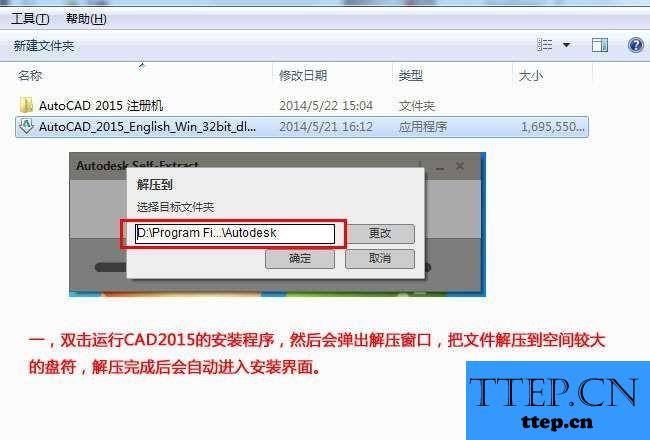
打开CAD2015 32位英文版的安装程序,然后会弹出解压窗口,把CAD文件尽量解压到空间较大的盘里,解压完成后会自动跳转到安装界面。
2第二步:正式安装CAD2015 32位英文版
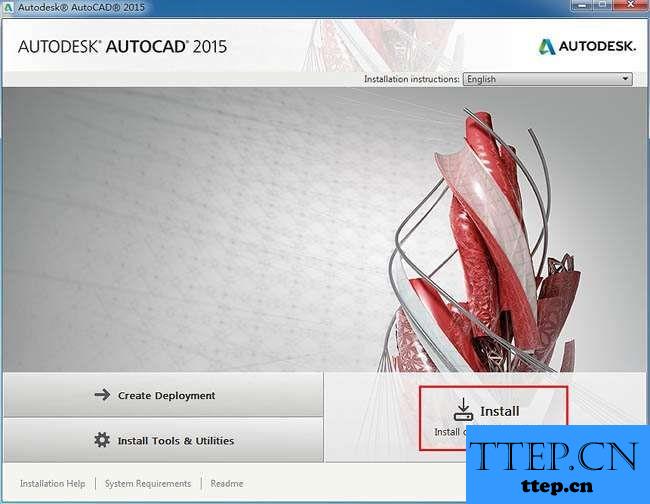
正式安装CAD2015 32位英文版,点击安装按钮(Install) 。
3第三步:接受安装许可协议
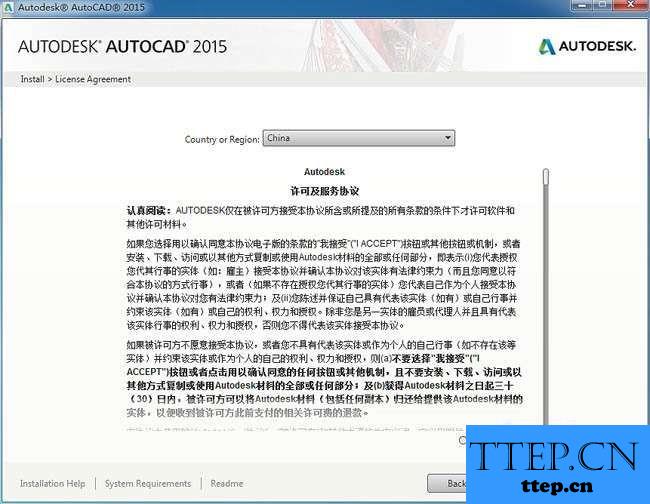
国家或者地区选择中国,再点击我接受(I Accept),再点下一步(next)。
4第四步:安装CAD2015 32位英文版软件产品信息
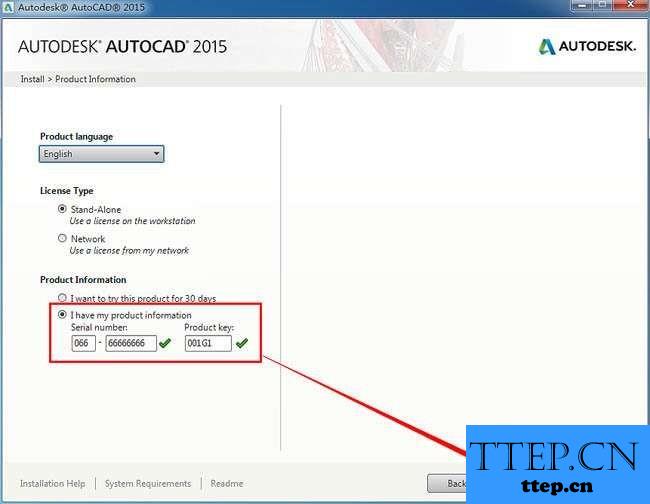
首先选择语言类型为(English),然后选择许可类型为单机,然后将序列号:066-66666666和产品密钥001G1填写到产品信息里面,之后点击下一步。
5第五步:CAD2015 32位英文版的安装路径设置
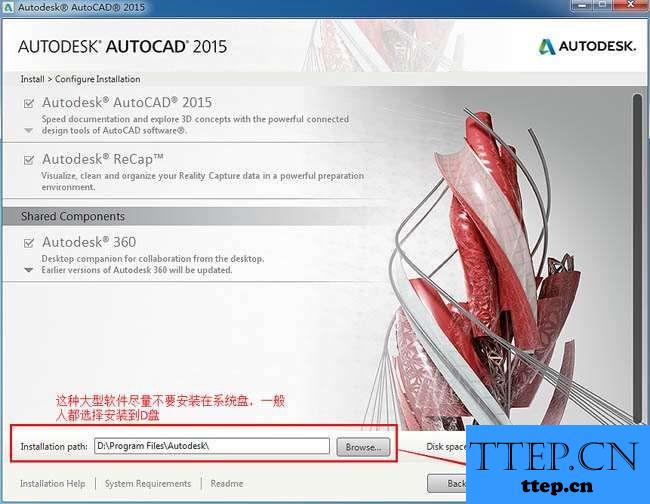
个人建议像CAD2015这类型的安装软件相对较大,希望不要安装在系统盘,找个空间稍大的盘,设置好盘符就点击安装。
6第六步:CAD2015 32位英文版安装进度
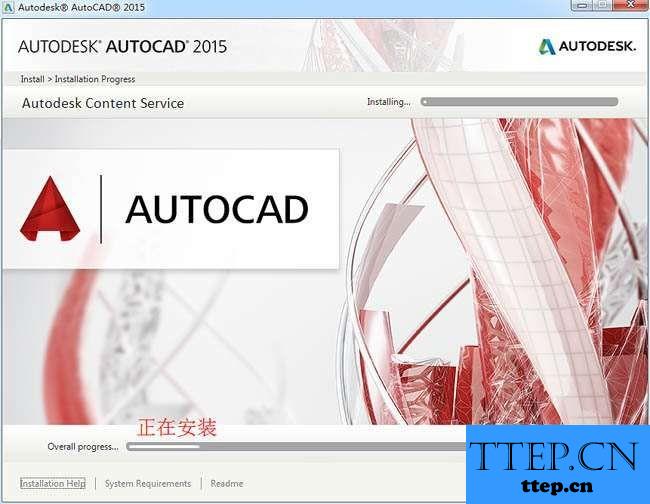
CAD2015 32位英文版的安装时间相对其他小型软件要长,希望大家耐心等待。
7第七步:CAD2015 32位英文版安装完成
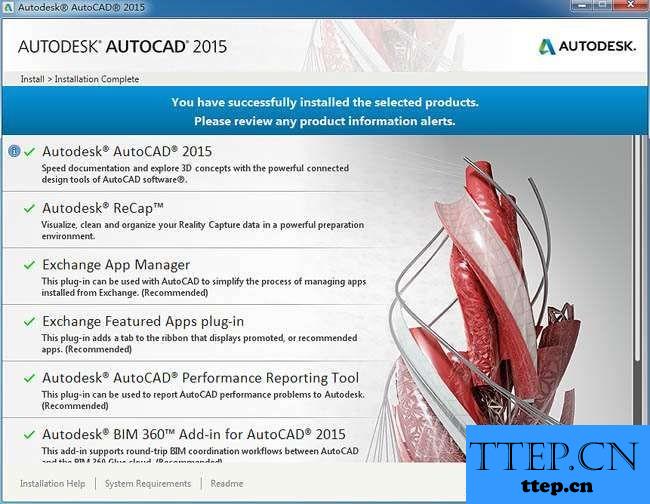
CAD2015 32位英文版安装完成,直接点击完成。
8第八步:需要重启电脑
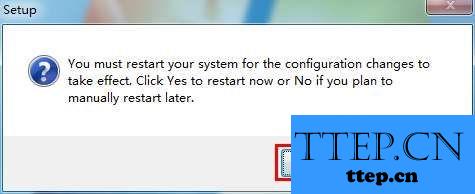
这里的意思是需要重新启动电脑,所安装的CAD2015 32位英文版软件才可生效,方能进行后面的激活工作。也可手动重启,前提是把正在做工作的工作先做一个保存,然后再自行重启 如图八。
9第九步:启动CAD2015 32位英文版

双击打开桌面快捷方式CAD2015,运行CAD2015 32位。
10第十步:勾选“我同意使用在autodesk隐私声明中所描述的个人信息”
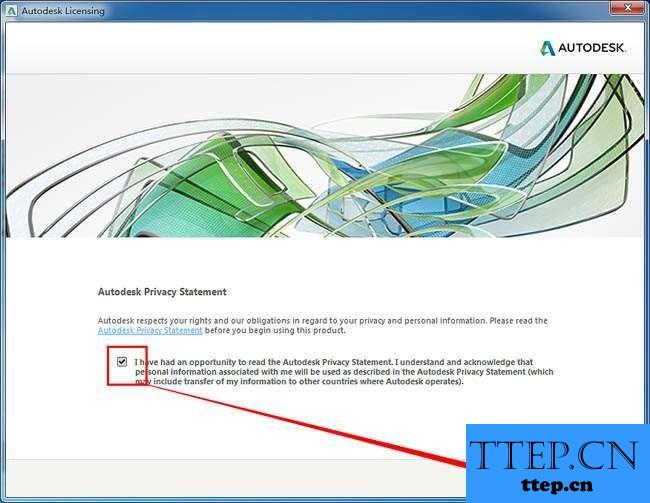
勾选“我同意使用在autodesk隐私声明中所描述的个人信息”,然后点击我同意。
11第十一步:CAD2015 32位英文版激活界面
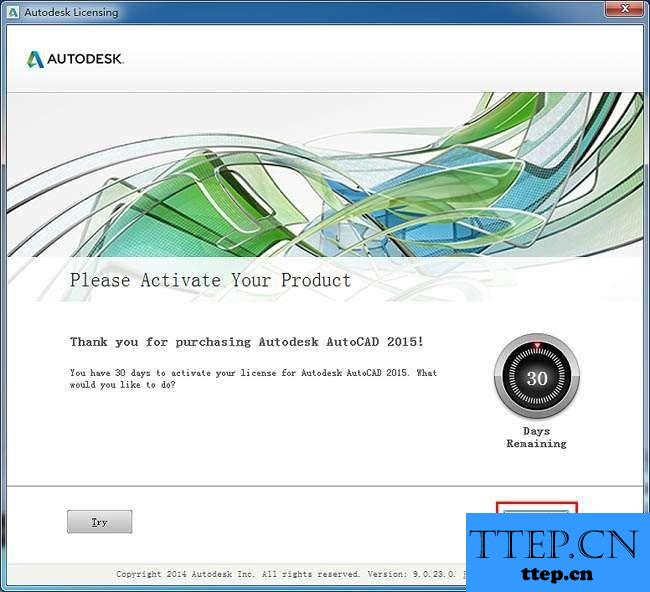
此界面是提示我们激活CAD2015 32位英文版,点击激活按钮(Activate)。
12第十二步:点击关闭(close),重新激活
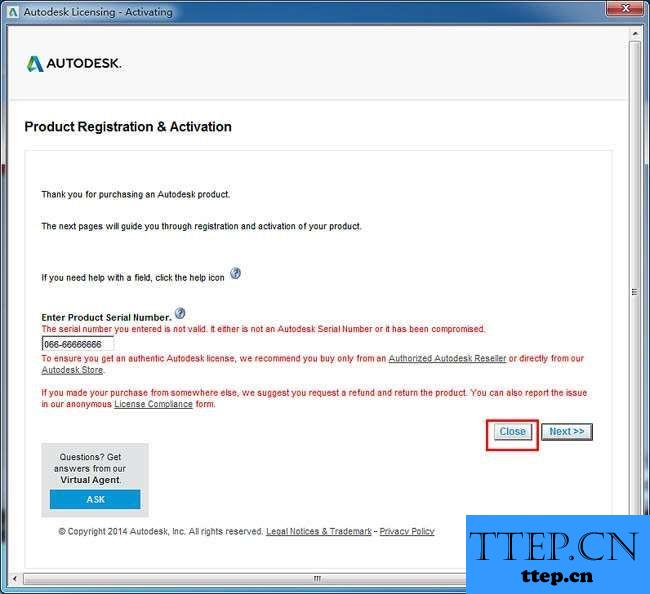
正常来说点击激活之后就会跳到激活界面,但这里不一样,所以有两种可激活的方法,第一种就是断开网络,就不会出现这个界面了,我们这里要讲的是连网激活方式:先点击(close)关闭此界面,然后会返回到之前的激活界面 ,再重新点击激活,这时候就会自动跳转到输入激活码的界面了。
13第十三步:注册尚未完成,你确定要取消吗?
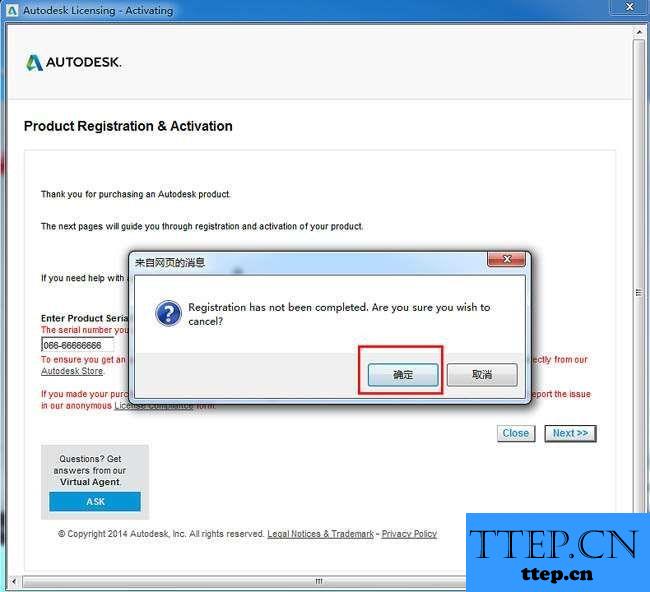
这里提示我们注册还没有完成,是否要取消,先点击确定,之后就会回到最初的激活界面,然后重新激活就OK了 如图十三。
14第十四步:再次点击激活
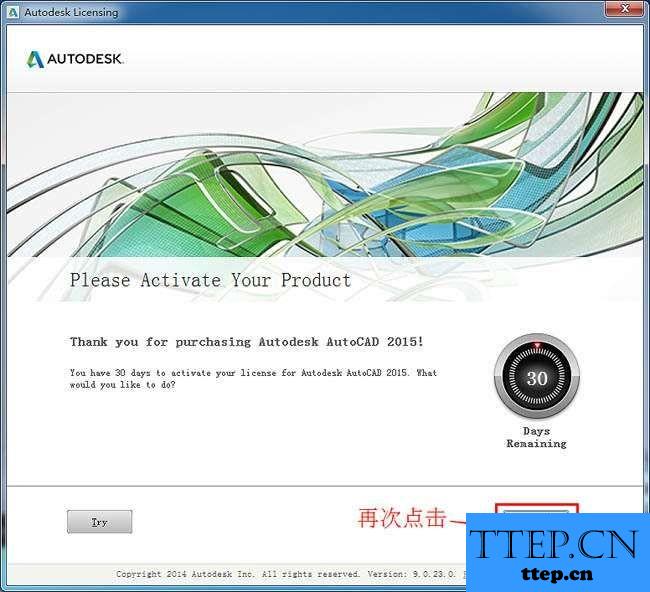
我们选择"确定"之后返回到CAD2015 32位英文版激活界面 ,重新点击激活,点击Activate 。
15第十五步:打开注册机进行激活
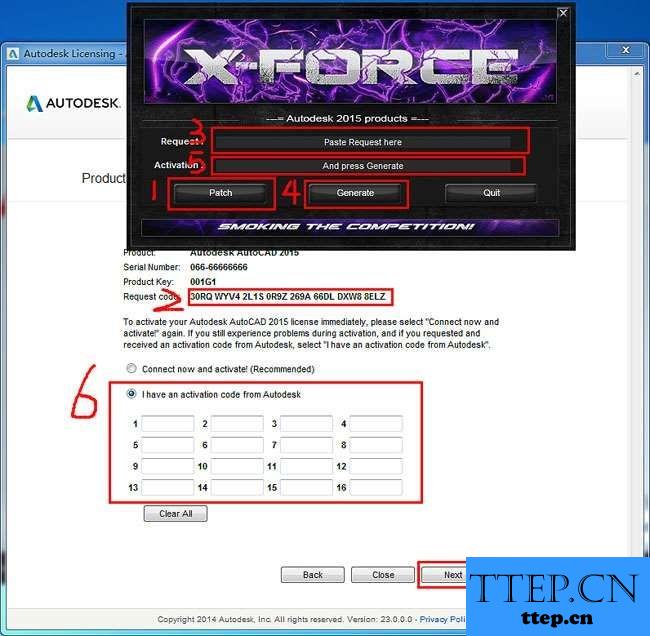
这里请先打开CAD2015 32位英文版安装包里的注册机,如图所示。按照图示序号操作,首先点击1,Patch;然后把2框里面的申请号复制到注册机3框里面;再点击4,Generate。把5框里面算出的激活码复制到6框里面,然后点击下一步进行激活。
16第十六步:激活完成
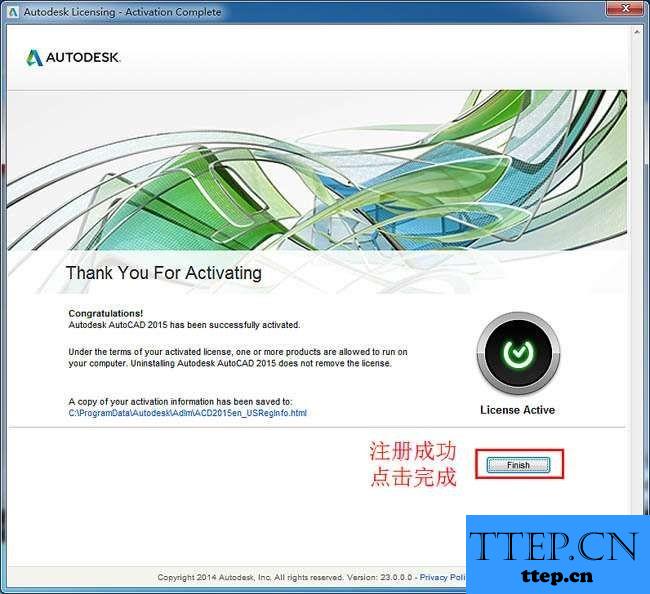
注册成功,点击完成。
17第十七步:欢迎界面
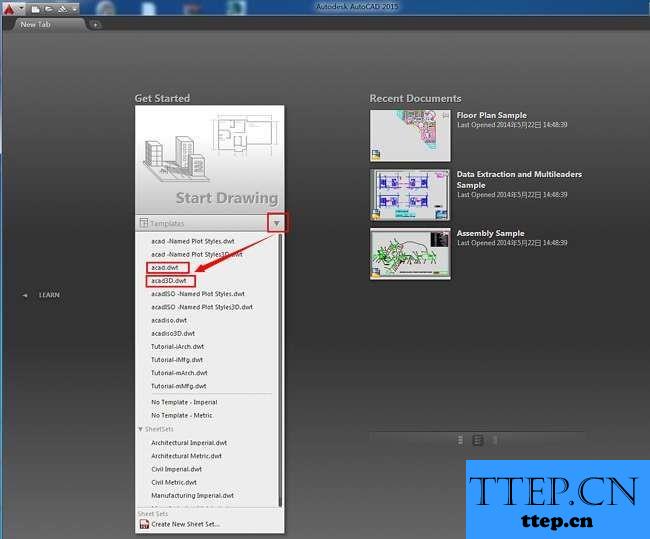
这里可选择使用二维CAD还是三维CAD,选择其中之一就会自动打开CAD工作界面,之后就可正常使用了。
以上就是为您介绍的Autocad2015安装图文教程及破解注册方法,有兴趣的朋友可以试试以上方法,这些方法简单容易上手,希望对解决大家的问题有一定的帮助。
第一步:安装CAD2015 32位英文版,解压CAD2015 32位准备安装
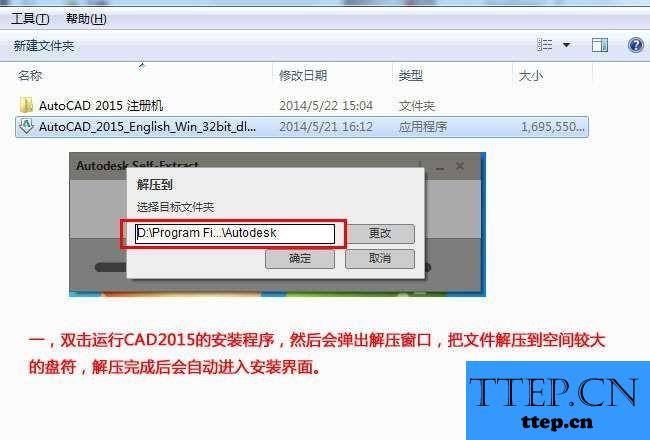
打开CAD2015 32位英文版的安装程序,然后会弹出解压窗口,把CAD文件尽量解压到空间较大的盘里,解压完成后会自动跳转到安装界面。
2第二步:正式安装CAD2015 32位英文版
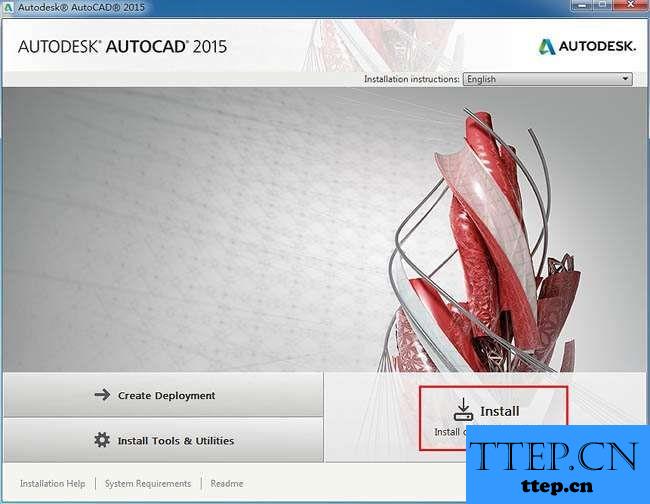
正式安装CAD2015 32位英文版,点击安装按钮(Install) 。
3第三步:接受安装许可协议
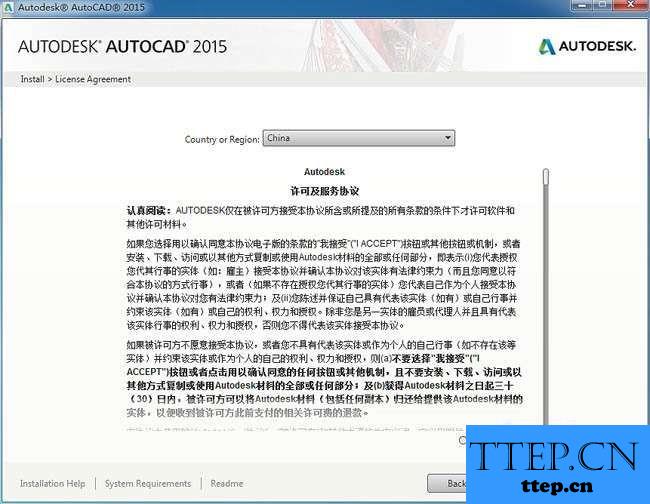
国家或者地区选择中国,再点击我接受(I Accept),再点下一步(next)。
4第四步:安装CAD2015 32位英文版软件产品信息
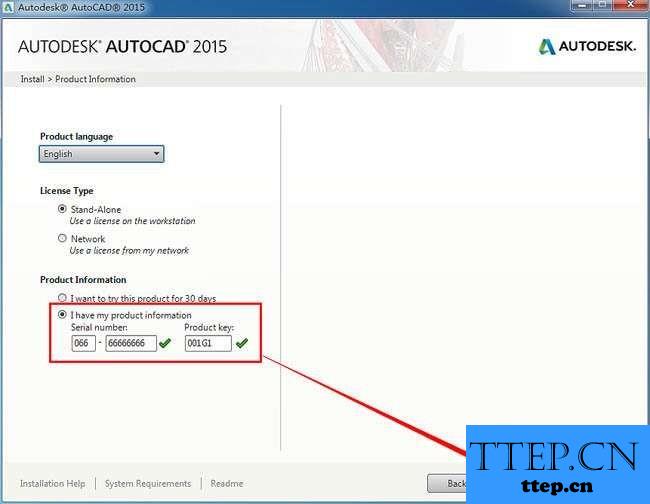
首先选择语言类型为(English),然后选择许可类型为单机,然后将序列号:066-66666666和产品密钥001G1填写到产品信息里面,之后点击下一步。
5第五步:CAD2015 32位英文版的安装路径设置
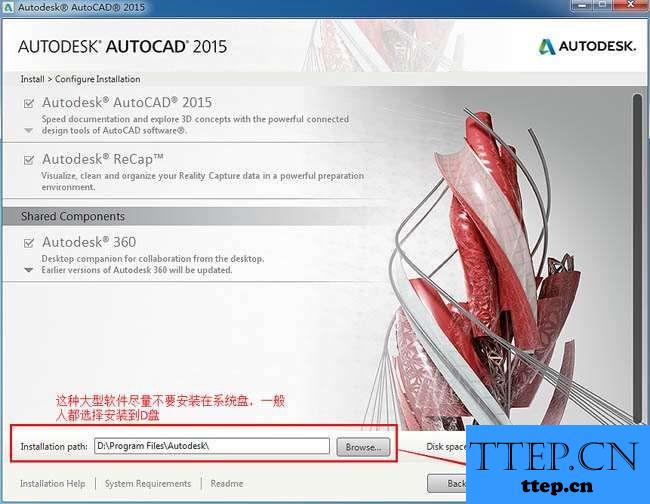
个人建议像CAD2015这类型的安装软件相对较大,希望不要安装在系统盘,找个空间稍大的盘,设置好盘符就点击安装。
6第六步:CAD2015 32位英文版安装进度
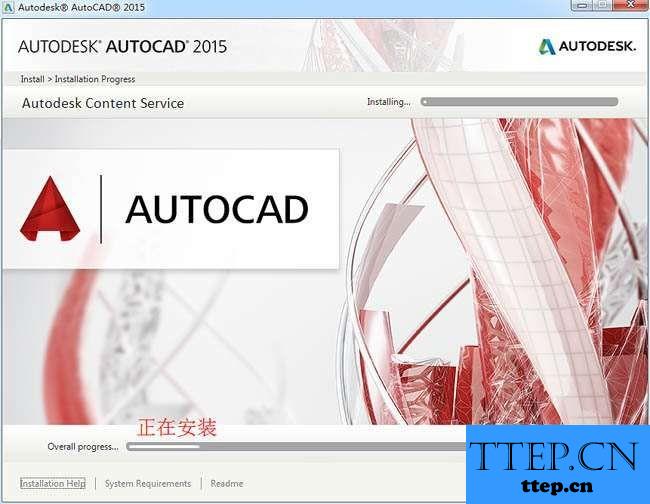
CAD2015 32位英文版的安装时间相对其他小型软件要长,希望大家耐心等待。
7第七步:CAD2015 32位英文版安装完成
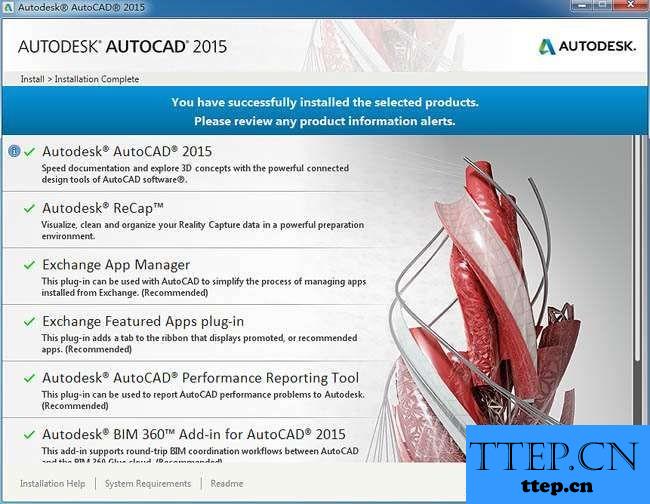
CAD2015 32位英文版安装完成,直接点击完成。
8第八步:需要重启电脑
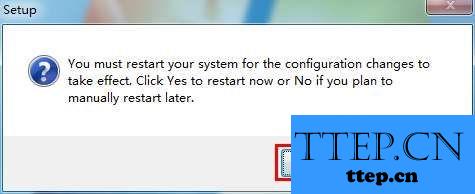
这里的意思是需要重新启动电脑,所安装的CAD2015 32位英文版软件才可生效,方能进行后面的激活工作。也可手动重启,前提是把正在做工作的工作先做一个保存,然后再自行重启 如图八。
9第九步:启动CAD2015 32位英文版

双击打开桌面快捷方式CAD2015,运行CAD2015 32位。
10第十步:勾选“我同意使用在autodesk隐私声明中所描述的个人信息”
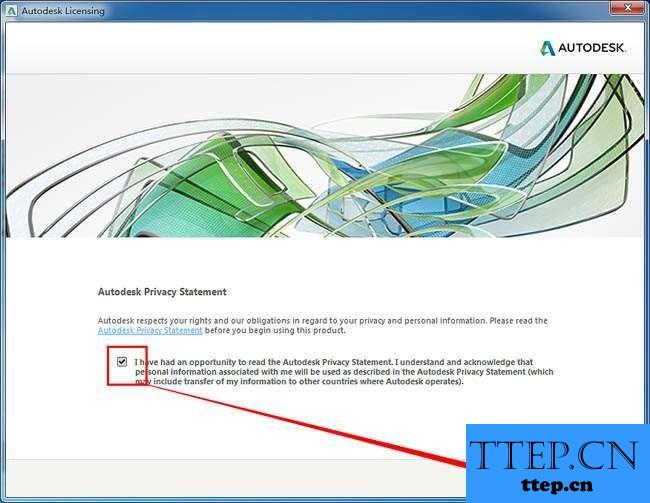
勾选“我同意使用在autodesk隐私声明中所描述的个人信息”,然后点击我同意。
11第十一步:CAD2015 32位英文版激活界面
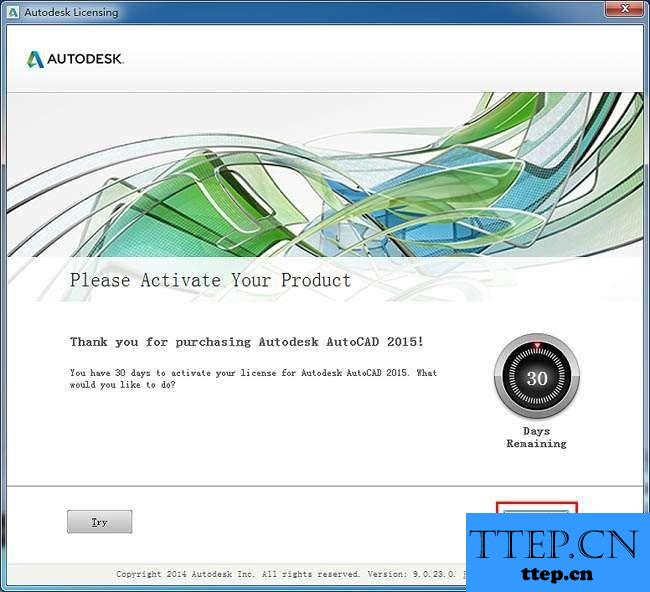
此界面是提示我们激活CAD2015 32位英文版,点击激活按钮(Activate)。
12第十二步:点击关闭(close),重新激活
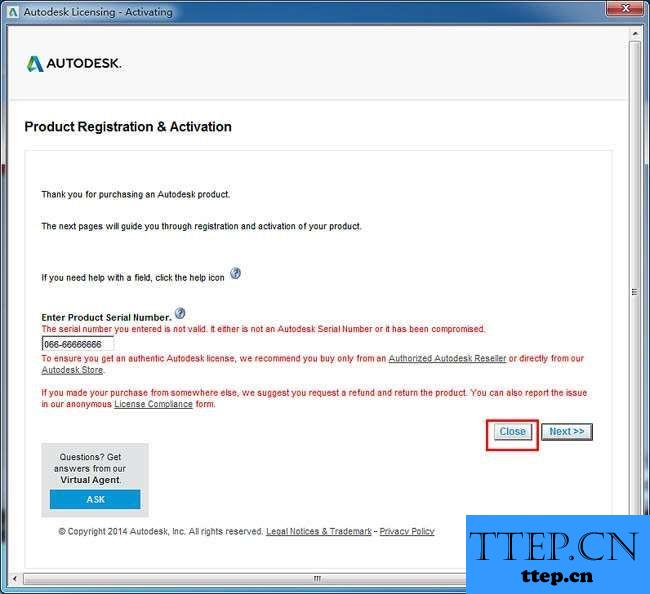
正常来说点击激活之后就会跳到激活界面,但这里不一样,所以有两种可激活的方法,第一种就是断开网络,就不会出现这个界面了,我们这里要讲的是连网激活方式:先点击(close)关闭此界面,然后会返回到之前的激活界面 ,再重新点击激活,这时候就会自动跳转到输入激活码的界面了。
13第十三步:注册尚未完成,你确定要取消吗?
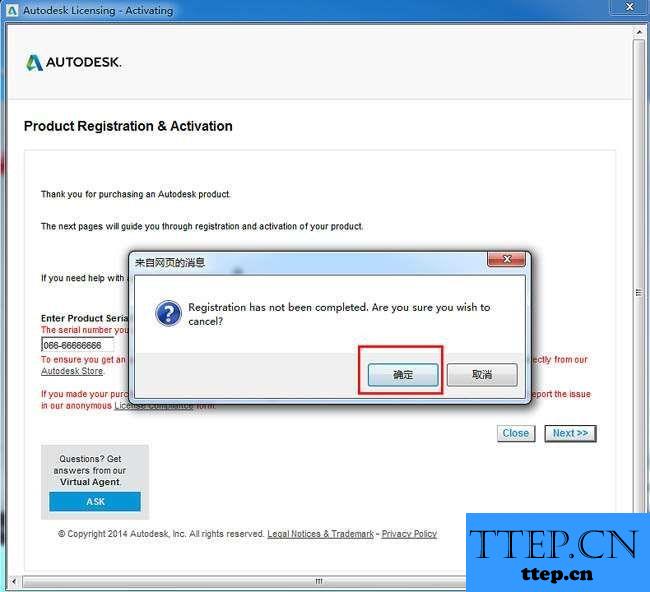
这里提示我们注册还没有完成,是否要取消,先点击确定,之后就会回到最初的激活界面,然后重新激活就OK了 如图十三。
14第十四步:再次点击激活
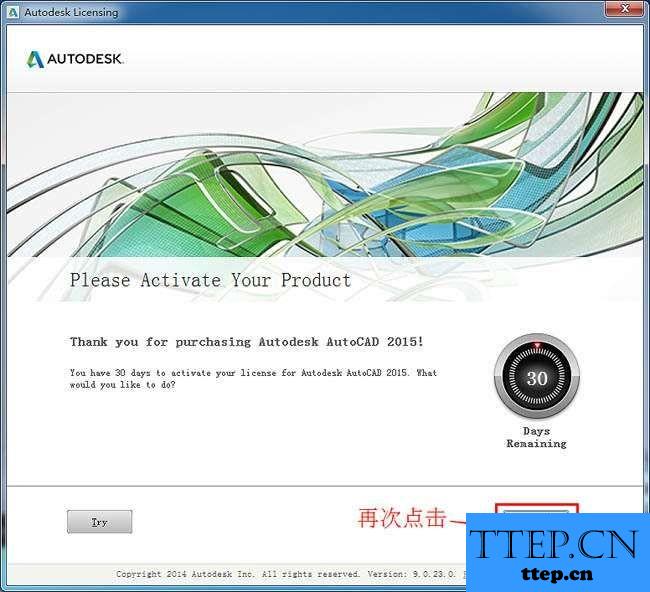
我们选择"确定"之后返回到CAD2015 32位英文版激活界面 ,重新点击激活,点击Activate 。
15第十五步:打开注册机进行激活
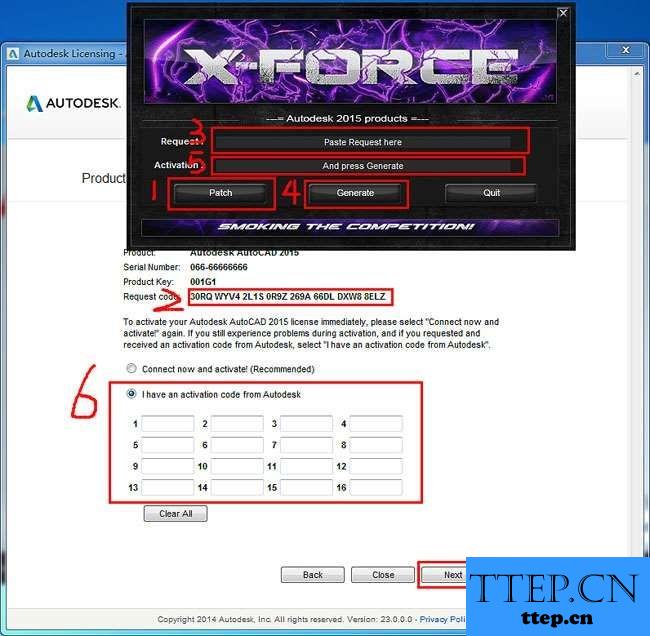
这里请先打开CAD2015 32位英文版安装包里的注册机,如图所示。按照图示序号操作,首先点击1,Patch;然后把2框里面的申请号复制到注册机3框里面;再点击4,Generate。把5框里面算出的激活码复制到6框里面,然后点击下一步进行激活。
16第十六步:激活完成
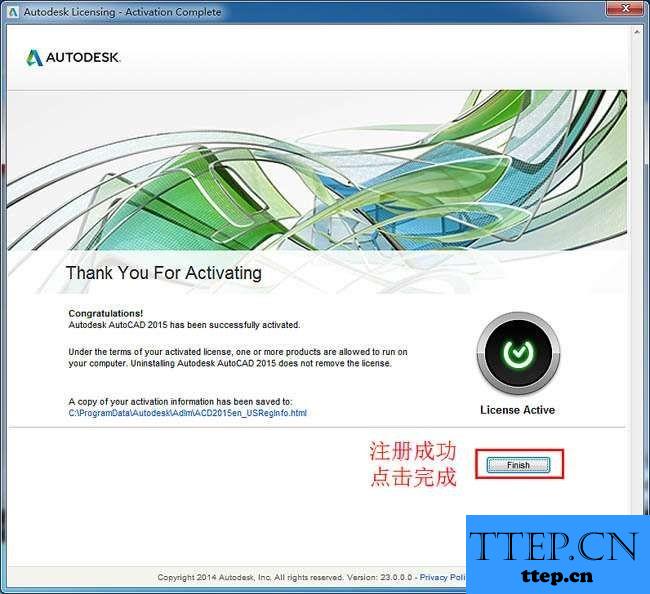
注册成功,点击完成。
17第十七步:欢迎界面
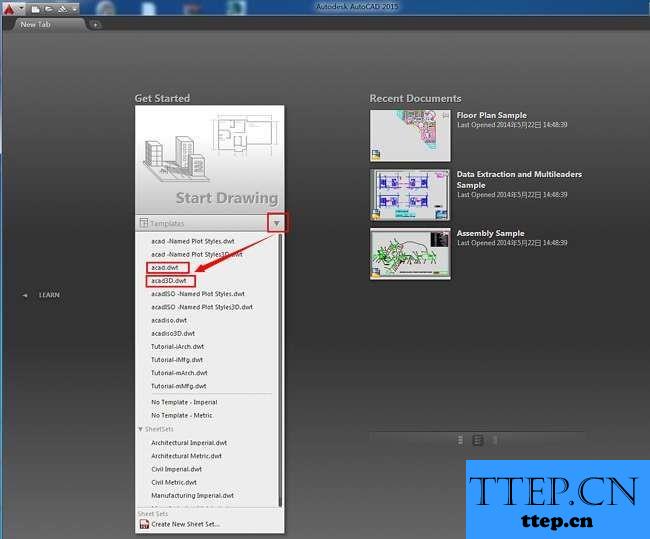
这里可选择使用二维CAD还是三维CAD,选择其中之一就会自动打开CAD工作界面,之后就可正常使用了。
以上就是为您介绍的Autocad2015安装图文教程及破解注册方法,有兴趣的朋友可以试试以上方法,这些方法简单容易上手,希望对解决大家的问题有一定的帮助。
- 上一篇:win10系统提示缺少游戏组件怎么办 Win10系统游戏无法运行提示缺
- 下一篇:没有了
- 最近发表
- 赞助商链接
